Resumo: Normalmente usamos gravadores de tela do Windows, mas se você mudar repentinamente para um computador Mac, como poderá gravar vídeos de tela corretamente em um Mac? Abaixo exploraremos esse problema para você.

Muitos usuários de Mac costumam fazer perguntas. O computador deles é um computador Mac e eles não sabem como usar um computador Mac para gravar a tela. Há alguma recomendação de software de gravação de tela para Mac? Costumávamos usar computadores Windows para gravação de tela, mas depois mudamos para Macs. Após anos de exploração, dominamos o método de gravação de tela. Hoje vamos mostrar como gravar tela em computadores Mac e recomendar vários softwares úteis de gravação de tela.
Esboço do conteúdo
- 1. Mac vem com software de gravação de tela
- 2. Software de gravação de tela Mac recomendado
- Conclusão
1. Mac vem com software de gravação de tela
Jogador QuickTime
O primeiro software de gravação de tela recomendado para Mac é o QuickTime Player. A configuração do ambiente para gravação de vídeos no Mac é relativamente simples. Se seus requisitos não forem muito altos, o QuickTime Player integrado pode satisfazê-lo.
QuickTime Player possui três modos de gravação:
- Gravação de vídeo: Será iniciada a câmera do seu Mac, que pode gravar vídeo ao vivo, gravar som ao mesmo tempo, etc.
- Gravação de áudio: Grave som.
- Gravação de tela: Grave a tela do Mac, redimensione a janela e grave o som ao mesmo tempo.
As etapas específicas são as seguintes:
Passo 1. Encontre a pasta "Outros" no Launchpad. Após abri-lo, você poderá ver “QuickTime Player” e clicar para abri-lo.
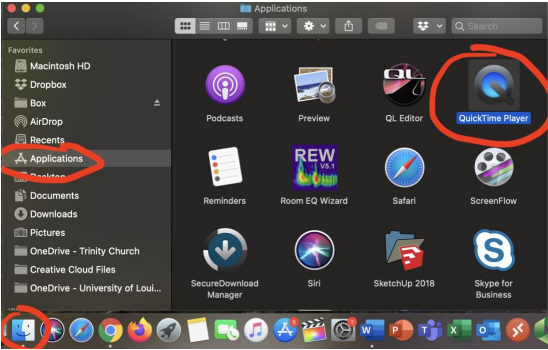
Passo 2. Clique no menu “Arquivo” na barra de menu e clique em “Nova Gravação de Tela” no menu suspenso.
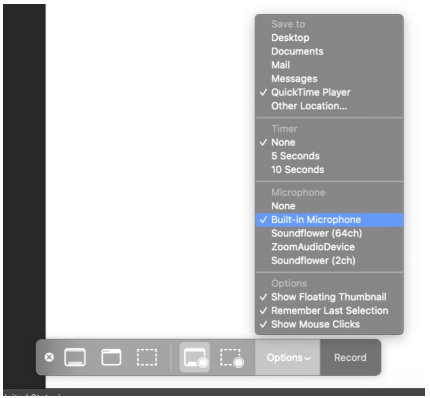
Passo 3. O programa de gravação de tela aparecerá na área de trabalho. Clique no botão vermelho no meio para iniciar a gravação.
Passo 4. O formato de arquivo de vídeo de gravação padrão do Apple Mac é o formato mov. Se quiser fazer upload para a Internet, você precisa converter o formato do arquivo.
2. Software de gravação de tela Mac recomendado
Software 1: Gravador de tela
O segundo software de gravação de tela do Mac recomendado é o Screen Recorder. Este é um software de gravação de tela que eu pessoalmente gosto muito. Possui versões para Windows e Mac.
A versão Screen Recorder Mac é uma ferramenta especializada de gravação de tela do MacBook, que pode capturar atividades de tela no Mac com ou sem áudio e possui todas as funções que os usuários precisam para realizar a captura de tela no Mac. Isso é ótimo para educadores, profissionais de marketing, streamers ao vivo ou outros entusiastas de gravação. Ele também suporta gravação em tela cheia, gravação de área e um modo de gravação de jogo dedicado. Você também pode definir a hora de início e a duração da gravação, permitindo que o EaseUS Screen Recording Assistant execute automaticamente tarefas de gravação de tela no seu MacBook. E a interface também é muito simples, especialmente adequada para iniciantes.
Após baixar e instalar, você pode seguir os passos abaixo para gravar a tela:
A versão Screen Recorder Mac é um software profissional de gravação de tela de computador com gravação em tela inteira, gravação em tela inteira, gravação de câmera e outros modos de gravação de tela.
1. Gravação de tela

2. Gravação do tamanho da seleção de quadros
Você pode ajustar livremente o tamanho da área de gravação da tela de acordo com suas necessidades.

3. Gravação de áudio

Software 2: camtasia
Camtasia é um software especialmente desenvolvido para gravar ações na tela. Ele pode gravar facilmente ações da tela em qualquer modo de cor, incluindo imagens, efeitos sonoros, trajetórias de movimento do mouse, sons de comentários, etc. Ao mesmo tempo, também possui as funções de reprodução, edição e compactação instantâneas. , que pode editar videoclipes e adicionar efeitos de transição;
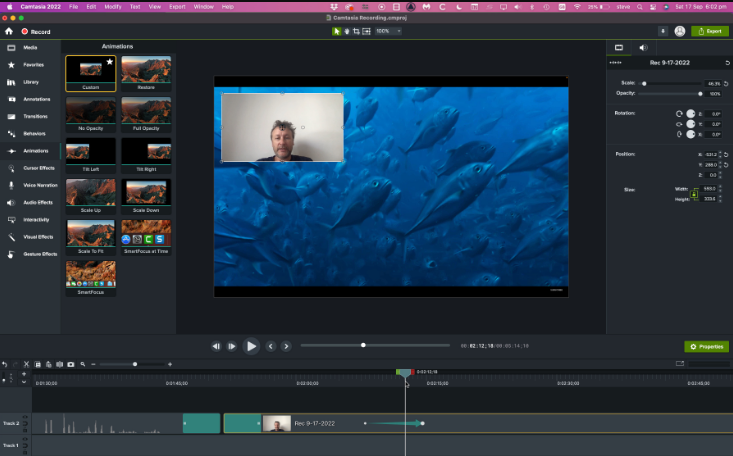
Software 3: ApowerREC
Este é um software com idioma chinês simplificado. Sua interface é linda e sua função de gravação de tela também é muito poderosa. Sempre achei que a gravação Quicktime requer ajuste manual da janela, o que é realmente hostil. No entanto, este software pode suportar uma variedade de métodos de gravação e gravação com resolução 1920X1080. O mais importante é que possui upload na nuvem, o que economiza muito. espaço de memória.
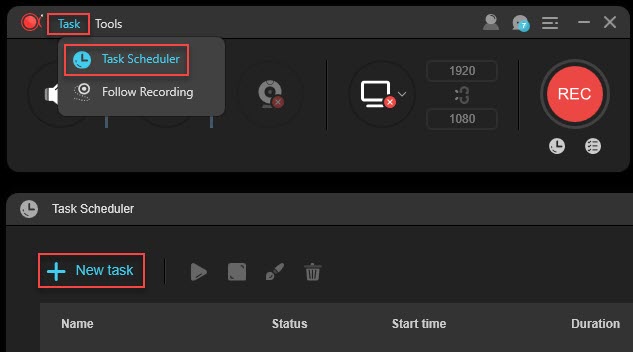
Software 4: ScreenFlow
Este software é um pouco caro, mas não pode impedir os usuários de Mac de ficarem entusiasmados com ele, porque é de fato um dos softwares de gravação de tela mais úteis no Mac. Você pode gravar telas de Mac, iOS e iPad, suportar gravação de microfone e sons do sistema e incluir funções de edição de vídeo para facilitar o ensino do curso.

Conclusão
É aqui que apresentamos o conteúdo recomendado para software de gravação de tela do Mac. Além da gravação de tela integrada do Mac apresentada acima, vários softwares de gravação de tela que recomendamos podem nos ajudar a gravar a tela de computadores Apple. Porém, em nossa opinião, se você tem maior necessidade de gravação de tela diariamente, o Screen Recorder Mac versão Screen Recorder será uma boa escolha para você.





